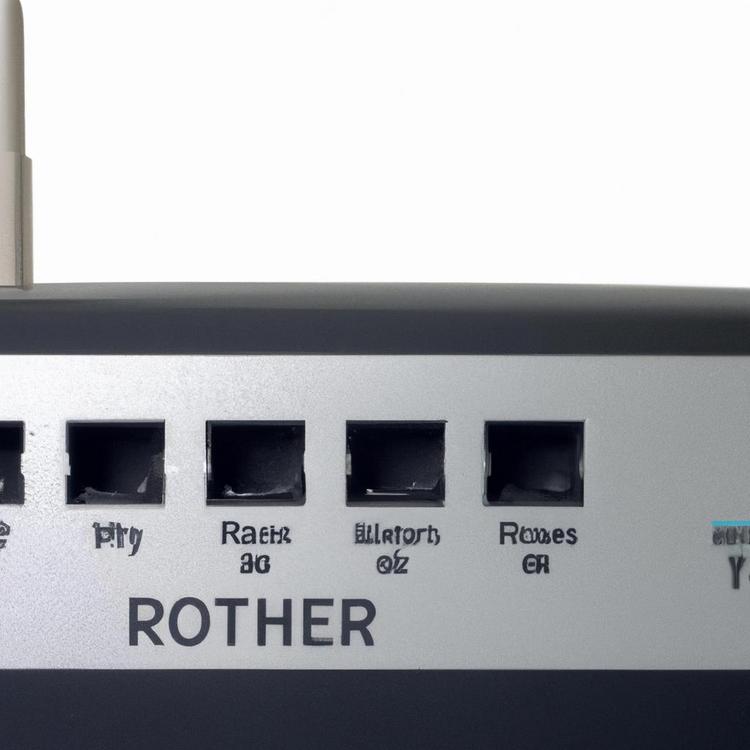W dzisiejszym światku cyfrowym, posiadanie podstawowej wiedzy na temat swojego komputera i jego połączenia z internetem jest niezwykle istotne. Jednym z najważniejszych elementów, które warto znać, jest adres IP komputera. To unikalne oznaczenie umożliwia identyfikację naszego urządzenia w sieci oraz jest niezbędne do nawiązywania połączeń z innymi komputerami i serwerami. W tym kompletnym przewodniku dowiemy się, jak sprawdzić IP komputera oraz jak wykorzystać tę informację do różnych celów. Niezależnie od tego, czy jesteś nowicjuszem w dziedzinie technologii czy doświadczonym użytkownikiem, ten artykuł pomoże Ci zrozumieć, dlaczego i jak sprawdzić IP swojego komputera, aby móc swobodnie korzystać z internetu i prowadzić działań online.
Z tego artykułu dowiesz się:
- Dlaczego warto znać swój adres IP komputera?
- Metody sprawdzania adresu IP komputera
- Jak sprawdzić IP komputera na systemie Windows
- Jak sprawdzić IP komputera na systemie Mac
- Jak sprawdzić IP komputera na systemie Linux
Dlaczego warto znać swój adres IP komputera?
Poniżej przedstawiamy najważniejsze powody, dla których warto znać swój adres IP komputera:
- Poznanie swojego adresu IP pozwala na lepsze zrozumienie, jak działa Internet i jak komputery się ze sobą komunikują. To podstawowa informacja, która pomoże Ci lepiej zrozumieć technologię i zwiększyć swoją wiedzę na temat sieci komputerowych.
- Posiadanie wiedzy na temat swojego adresu IP może być przydatne w wielu sytuacjach. Na przykład, jeśli masz problemy z połączeniem internetowym, znając swój adres IP, będziesz mógł skonsultować się z dostawcą usług internetowych, co ułatwi diagnozowanie problemów.
- Poznanie adresu IP pozwoli Ci również na dostęp do niektórych usług online, które są ograniczone do określonych adresów IP. Dzięki temu będziesz mógł korzystać z różnych narzędzi, stron internetowych czy usług, które są dostępne tylko dla określonych adresów IP.
- Wiedza na temat swojego adresu IP może również pomóc w zabezpieczeniu swojego komputera i danych. Jeśli będziesz znać swój adres IP, będziesz mógł monitorować nieautoryzowane próby dostępu do swojego komputera i podjąć odpowiednie środki ostrożności.
Metody sprawdzania adresu IP komputera
Sprawdzenie adresu IP komputera może być przydatne w wielu sytuacjach. Istnieje kilka prostych sposobów, które pozwolą Ci na szybkie i skuteczne uzyskanie tej informacji. Oto najważniejsze metody:
- Przez przeglądarkę internetową – Wpisz w wyszukiwarkę frazę „jak sprawdzić IP komputera” i kliknij na jedną z wielu stron, które udostępniają tę usługę. Po prostu wejdź na taką stronę, a Twój adres IP zostanie wyświetlony na ekranie.
- Przez system operacyjny – Możesz sprawdzić adres IP swojego komputera korzystając z systemowych narzędzi. W systemie Windows, kliknij prawym przyciskiem myszy na ikonę sieci w zasobniku systemowym i wybierz „Otwórz Centrum sieci i udostępniania”. Następnie kliknij na nazwę połączenia, a w nowym oknie wybierz „Szczegóły”. W sekcji „Adres IPv4” znajdziesz swój adres IP. W systemie Mac, kliknij na ikonę Apple w lewym górnym rogu ekranu, wybierz „Preferencje systemowe” i kliknij na „Sieć”. Wybierz połączenie, a następnie kliknij na „Zaawansowane”. W zakładce „TCP/IP” znajdziesz swój adres IP.
- Przez polecenie „ipconfig” – Jeśli korzystasz z systemu Windows, możesz również sprawdzić adres IP za pomocą wiersza poleceń. Wprowadź „ipconfig” w konsoli, a następnie znajdź sekcję „Adres IPv4” w wyniku polecenia. Tam znajdziesz swoje IP.
Sprawdzenie adresu IP komputera jest prostym procesem, który może być przydatny w wielu sytuacjach. Niezależnie od tego, którą metodę wybierzesz, będziesz mógł szybko uzyskać tę informację i rozwiązać wszelkie wątpliwości.
Jak sprawdzić IP komputera na systemie Windows
Aby sprawdzić IP komputera na systemie Windows, możesz skorzystać z kilku prostych metod:
- Metoda 1: Użyj polecenia ipconfig w wierszu poleceń. Otwórz wiersz poleceń, wpisz „ipconfig” i naciśnij klawisz Enter. W wynikach wyszukaj sekcję „Adres IPv4”, gdzie znajdziesz numer IP komputera.
- Metoda 2: Przejdź do ustawień sieciowych. Kliknij prawym przyciskiem myszy ikonę sieci w prawym dolnym rogu ekranu i wybierz „Otwórz ustawienia sieciowe i internetowe”. Następnie kliknij „Status” i rozwijane menu „Więcej informacji”. W sekcji „Adres IPv4” znajdziesz numer IP komputera.
- Metoda 3: Skorzystaj z panelu sterowania. Kliknij przycisk Start, wpisz „panel sterowania” i otwórz go. Wybierz „Centrum sieci i udostępniania” i kliknij na aktywną połączenie sieciowe. W nowym okienku kliknij „Szczegóły” i znajdź numer IP w sekcji „Adres IPv4”.
To są trzy proste sposoby, aby sprawdzić IP komputera na systemie Windows. Wybierz ten, który najbardziej Ci odpowiada i z łatwością znajdziesz swoje IP.
Jak sprawdzić IP komputera na systemie Mac
Aby sprawdzić IP komputera na systemie Mac, wykonaj następujące kroki:
- Otwórz menu Apple, znajdujące się w lewym górnym rogu ekranu
- Wybierz opcję „Preferencje systemowe”
- Kliknij na ikonę „Sieć”
- Wybierz połączenie, które chcesz sprawdzić (np. Wi-Fi lub Ethernet)
- W zakładce „Status” znajdziesz informacje o swoim IP komputera
Jeśli korzystasz z połączenia Wi-Fi, znajdziesz tam informację o adresie IP przy polu „Adres IP” lub „Adres IPv4”. Jeśli natomiast korzystasz z połączenia Ethernet, informacje o adresie IP znajdziesz przy polu „Adres IPv4”.
Sprawdzanie IP komputera na systemie Mac jest proste i nie wymaga żadnych specjalistycznych umiejętności. Dzięki tym prostym krokom dowiesz się, jaki jest adres IP twojego komputera.
Jak sprawdzić IP komputera na systemie Linux
Uzyskanie informacji o adresie IP swojego komputera na systemie Linux jest bardzo proste. Możesz to zrobić za pomocą kilku prostych poleceń w terminalu. Oto kroki, które musisz podjąć:
- Otwórz terminal na swoim systemie Linux.
- Wpisz polecenie „ifconfig” i naciśnij Enter. Wyświetlą się wszystkie dostępne interfejsy sieciowe na twoim komputerze.
- Znajdź interfejs, którym jesteś obecnie połączony z siecią. Może to być np. „eth0” dla połączenia przewodowego lub „wlan0” dla połączenia bezprzewodowego.
- Pod adresem IP znajdują się liczby oddzielone kropkami. Jest to adres IP twojego komputera.
Jeśli chcesz bardziej szczegółowych informacji na temat swojego połączenia sieciowego, możesz użyć polecenia „ip addr show”. Wyświetli ono wszystkie informacje dotyczące twojego interfejsu sieciowego, w tym adres IP, maskę podsieciową, bramę domyślną itp.
Teraz wiesz, jak sprawdzić IP swojego komputera na systemie Linux. To proste i przydatne polecenie, które może być używane w różnych sytuacjach, na przykład do konfiguracji sieciowej lub rozwiązywania problemów z połączeniem internetowym.
Jak sprawdzić ip komputera – FAQ
Jak mogę sprawdzić adres IP mojego komputera?
Możesz sprawdzić adres IP swojego komputera poprzez otwarcie wiersza poleceń i wpisanie komendy „ipconfig” lub skorzystać z narzędzi dostępnych online do sprawdzania adresu IP.
Jak mogę znaleźć adres IP mojego urządzenia?
Aby znaleźć adres IP swojego urządzenia, można skorzystać z ustawień sieciowych lub wyszukać w internecie narzędzia do sprawdzania adresu IP.
Jak mogę zidentyfikować adres IP mojego komputera?
Aby zidentyfikować adres IP swojego komputera, można skorzystać z poleceń takich jak „ipconfig” w systemie Windows lub „ifconfig” w systemie Mac lub Linux.